

Blog
-
-
2019.10.11
☆事務アシのお仕事☆その13~Googleスプレッドシートで全てのページに見出しを印刷したい!~

-
こんにちは✨
ジャムデザイン事務アシスタントの林????です????
ご訪問ありがとうございます。
初めましての方はこちらをご覧ください✨
Excelは毎日使っているけれど、スプレッドシートは初心者林????の奮闘記????
今回は…
「Googleスプレッドシートで、全てのページに見出しを印刷したい!」
です。
前回、作成した表の行や列を固定する操作方法をご紹介しました。
Googleスプレッドシートでの操作方法はこちら
Excelでの操作方法はこちら
Excelで表を編集したり、閲覧するときは行や列を固定してあっても、
いざ印刷すると、2枚目から見出しが消えてしまい
すごく見づらくなってしまった!という経験をしたことがある方も
いらっしゃるのではないでしょうか?
そんな時、見出しの行や列をすべてのページに印刷する方法があります!
Excelでは利用していた機能だったのですが、
Googleスプレッドシート(以下スプレッドシート)
では同じ機能があるのか?あるならどうやって使うのか?
早速挑戦してみます!????
まずはエクセル同様に印刷範囲の設定をしようと思いましたが、
スプレッドシートを見てみると、
Excelで印刷範囲の設定や、見出し行や列を印刷する設定を行うタブ、
ページレイアウトがありません。
Googleスプレッドシート

Excel

そこで、印刷に関わる事だからと
ファイルタブ→印刷の順にクリックしてみました????
メニューバーのプリンタマークをクリックでも大丈夫です。

やっぱりそれらしき見出しはみつかりません????
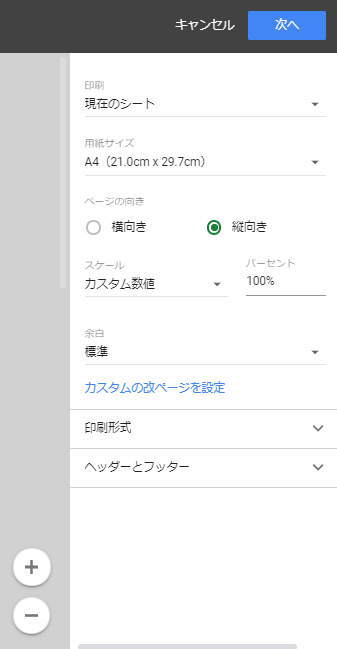
今回はお手上げです????♀️
久しぶりに調べてみました!
すると印刷範囲を設定する方法、ちゃんとありました。
Excelの場合もそうですが、この設定は印刷の直前にします。
まずは、印刷したい範囲をドラッグして選択します。
次にファイルタブ→印刷 または プリンターマークをクリック
すると右側に出てくるメニューの1番上にある
現在のシートの右にある▼をクリックします。
すると3種類の選択肢が出てくるので、その中から
選択中のセルをクリックします。

これで、選択された範囲のみ印刷されます。
他にも印刷設定に必要なメニューがありますが、
また改めてご紹介できればと思います✨
お次はやっと全てのページに印刷したい見出し行、列を設定する方法です!
印刷範囲の設定と同じように
ファイルタブ→印刷 または プリンターマークをクリックし、
右に出てくるメニューの中から、ヘッダーとフッターをクリックします。
すると…
行と列の見出しという見出しの下に
薄い文字で
表示>固定をクリックして、全てのページで繰り返す行や列を選択します。
と書いてあります。

そうです????これは、編集中に列や行を固定する方法と同じ操作方法です!
そこで、早速すべてのページに繰り返し表示させたい見出し行を固定し、
もう一度ファイルタブから同じ操作を繰り返します。
すると…

先ほどは薄い文字になっていた
□固定行を繰り返す
が濃い文字になり、□にチェックも入った状態になっています!
そして、プリントプレビュー画面を確認すると…

2枚目にも固定した見出し行が表示されていました!
つまり、Googleスプレッドシートでは編集の時に固定した行、列は
印刷すると全てのページに反映されるということのようです????
なので、編集時は固定したものの
印刷時には繰り返し表示することが必要ないものは
事前に固定を解除しておくか、ヘッダーとフッターの設定から
チェックを外して印刷する必要があるということですね????
最後に1つ注意点があります!
印刷範囲の設定をするときに行や列の固定をしてあるセル
(全ページに印刷したい見出し行や列に設定してあるセル)まで選択してしまうと、
2重に表示されてしまいます!
印刷範囲を選択するときは気を付けましょう♪
????今日のまとめ????
印刷範囲の設定をするには、印刷直前に以下の通り操作します。
①印刷したい範囲をドラッグして選択する
この時行や列を既に固定してあると(見出し行、列に設定してあると)
2重に印刷されてしまうので、気を付ける。
②ファイル→印刷 または プリンターマークをクリック
③右側に出てくる印刷設定メニューの中の1番上、現在のシートの右の▼
をクリック
④選択肢の中から、選択中のセルを選択。
Googleスプレッドシートで、全てのページに見出し行、列を
印刷したい時は…
①編集中、または印刷の直前に全てのページに印刷したい行、列を固定する
スプレッドシートで行、列の固定する方法はこちら
②ファイルタブ→印刷で必要事項を設定し、印刷
(プレビュー画面で事前に確認!)
編集中に行や列を固定するときには、
印刷でも見出し行や列を繰り返し印刷したい事が多いので、
Excelのようにいちいち設定しなくていいのは便利かもしれませんね!
以上「Googleスプレッドシートで、全てのページに見出しを印刷したい!」でした。
Excelですべてのページに見出しを印刷する方法はこちら
ここまで読んでいただき、ありがとうございました✨
-

